- Muallif Abigail Brown [email protected].
- Public 2023-12-17 07:04.
- Oxirgi o'zgartirilgan 2025-01-24 12:29.
Windows 8-ga oʻxshab, Microsoft Windows 10-ga Microsoft hisob qaydnomasi bilan kirish imkoniyatini taklif qilmoqda. Afzallik, deydi Microsoft, bu sizning shaxsiy hisobingiz sozlamalarini bir nechta qurilmalarda sinxronlashtirish imkonini beradi. Siz tanlagan ish stoli foni, parollar, til sozlamalari va Windows mavzusi kabi xususiyatlar Microsoft hisob qaydnomasidan foydalanganda sinxronlanadi. Microsoft hisob qaydnomasi Windows doʻkoniga ham kirish imkonini beradi.
Microsoft hisob qaydnomasi haqida
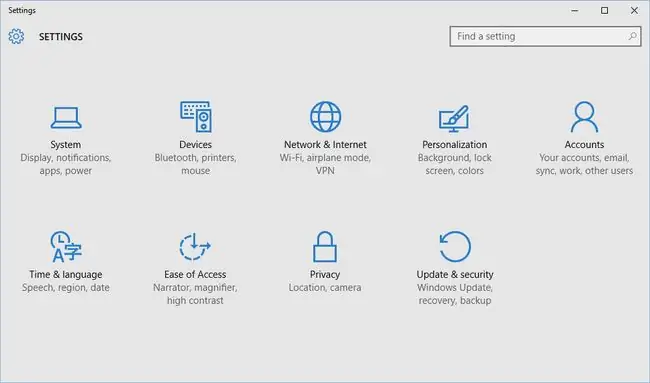
Agar sizni ushbu xususiyatlardan birortasi qiziqtirmasa, mahalliy hisob yaxshiroq variant boʻlishi mumkin. Agar shaxsiy kompyuteringizda boshqa foydalanuvchi uchun soddalashtirilgan hisob yaratmoqchi bo‘lsangiz, mahalliy hisoblar ham qulay.
Avvaliga men sizga tizimga kirgan hisobingizni mahalliy hisobga qanday oʻzgartirishni koʻrsataman, keyin esa boshqa foydalanuvchilar uchun mahalliy hisoblar yaratishni koʻrib chiqamiz.
Mahalliy hisob yaratish
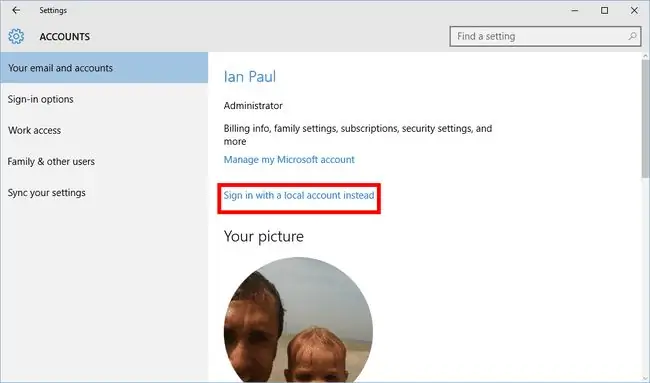
Boshlash uchun Boshlash tugmasini bosing va menyudan Sozlamalar ilovasini tanlang. Keyin o'ting Hisoblar > Sizning elektron pochtangiz va hisob qaydnomalaringiz. “Rasmingiz” degan kichik sarlavhaning tepasida “Mahalliy hisob qaydnomasi bilan kirish” tugmasini bosing.
Parolni tekshirish
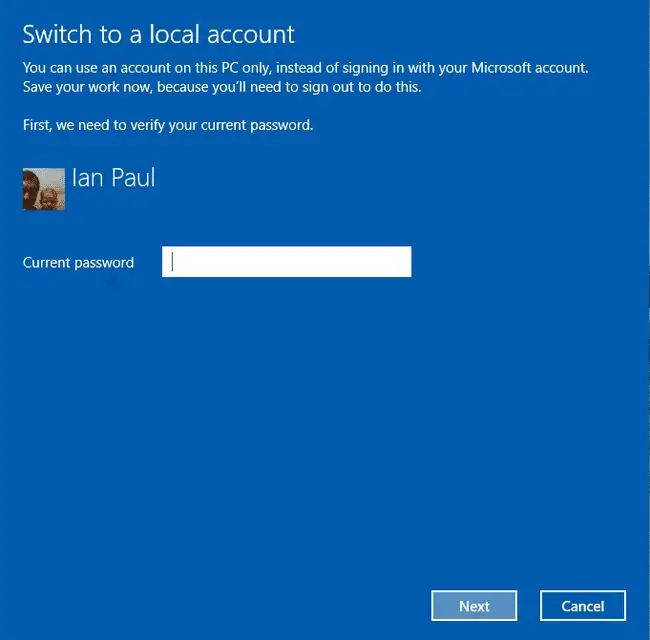
Endi siz oʻtishni soʻrayotganingizni tasdiqlash uchun parol soʻragan koʻk oynani koʻrasiz. Parolingizni kiriting va Keyingiga bosing.
Mahalliyga oʻtish
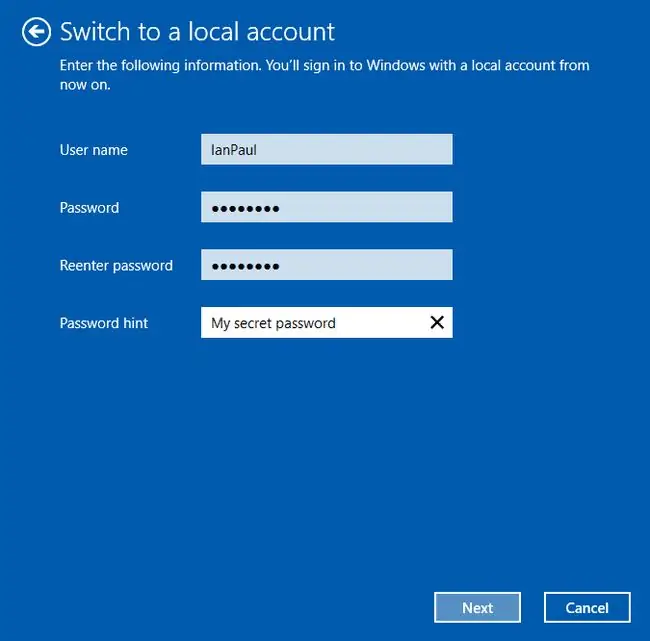
Keyin, sizdan foydalanuvchi nomi va parolni tanlash orqali mahalliy hisob qaydnomasini yaratishingiz soʻraladi. Loginni unutib qo'ysangiz, parol bo'yicha maslahat yaratish imkoniyati ham mavjud. Taxmin qilish oson bo'lmagan va tasodifiy belgilar va raqamlar qatoriga ega parolni tanlashga harakat qiling. Parol boʻyicha qoʻshimcha maslahatlar uchun “Qanday qilib kuchli parol yaratish” boʻyicha Haqida qoʻllanmasini koʻring.
Hammasi tayyor boʻlgach, Keyingiga bosing.
Tizimdan chiqing va tugating
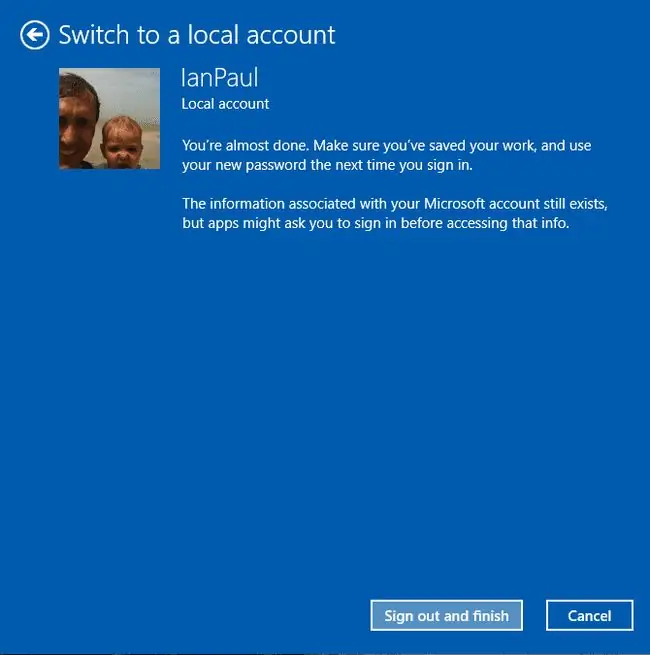
Deyarli oxirgi bosqichdamiz. Bu yerda qilishingiz kerak bo'lgan yagona narsa Chiqish va tugatish tugmasini bosing. Bu narsalarni qayta ko'rib chiqish uchun oxirgi imkoniyatingiz. Ushbu tugmani bosganingizdan so'ng Microsoft hisob qaydnomasiga qaytish jarayonidan o'tishingiz kerak bo'ladi - bu unchalik qiyin emas.
Hammasi bajarildi
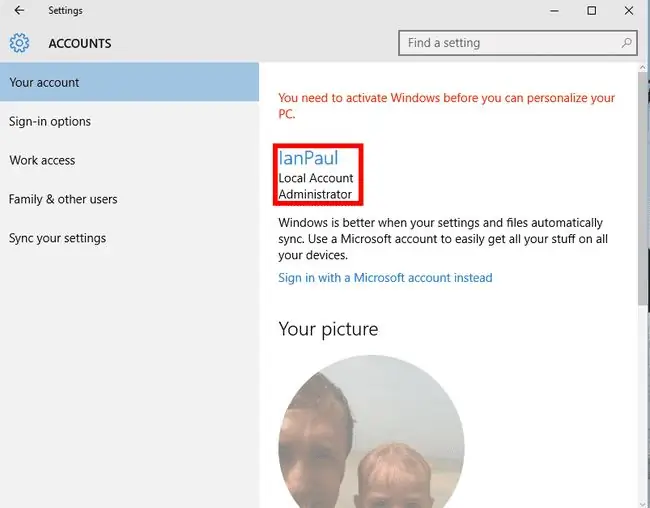
Tizimdan chiqqaningizdan keyin qayta kiring. Agar sizda PIN-kod sozlangan boʻlsa, undan qayta foydalanishingiz mumkin. Agar paroldan foydalansangiz, tizimga kirish uchun yangisidan foydalaning. Ish stoliga qaytganingizdan so‘ng, Sozlamalar ilovasini yana oching va Hisoblar > E-pochta va hisob qaydnomalariga o‘ting.
Agar hamma narsa muammosiz oʻtgan boʻlsa, endi Windows tizimiga mahalliy hisob qaydnomasi bilan kirganingizni koʻrishingiz kerak. Agar siz Microsoft hisob qaydnomasiga qaytmoqchi bo‘lsangiz, Sozlamalar > Hisob qaydnomalari > E-pochta va hisob qaydnomalariga o‘ting va jarayonni boshlash uchun Microsoft hisob qaydnomasi bilan kirish tugmasini bosing.
Boshqa foydalanuvchilar uchun mahalliy
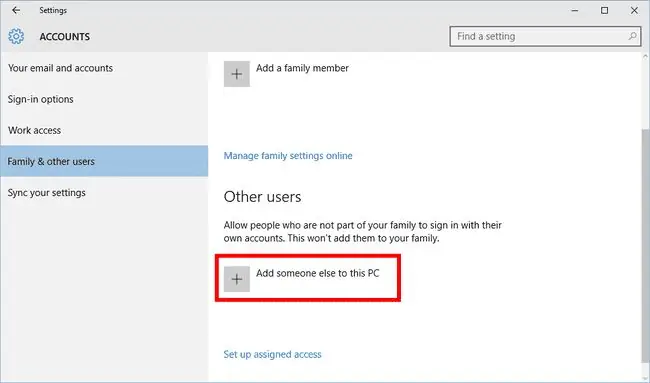
Endi shaxsiy kompyuter administratori boʻlmaydigan kishi uchun mahalliy hisob yarataylik. Biz yana Sozlamalar ilovasini ochamiz, bu safar > Oila va Boshqa foydalanuvchilar hisobiga o'tamiz. Endi “Boshqa foydalanuvchilar” kichik sarlavhasi ostida “Bu kompyuterga boshqa birovni qoʻshish” tugmasini bosing.
Kirish parametrlari
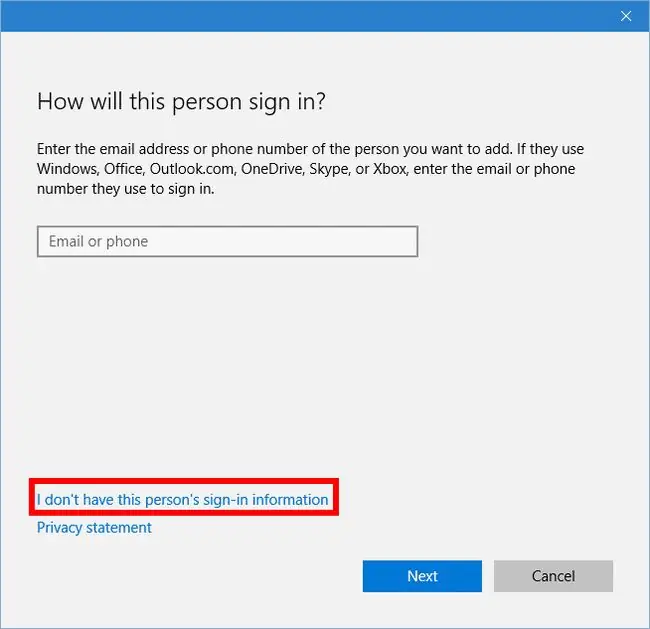
Mana shu yerda Microsoft biroz qiyinlashadi. Agar odamlar mahalliy hisob qaydnomasidan foydalanmasalar, Microsoft buni afzal ko'radi, shuning uchun biz nima bosganimizdan ehtiyot bo'lishimiz kerak. Bu ekranda menda bu odamning kirish maʼlumotlari yoʻq degan havolani bosing. Boshqa biror narsani bosmang yoki elektron pochta yoki telefon raqamini kiritmang. Shu havolani bosing.
Hali yo'q
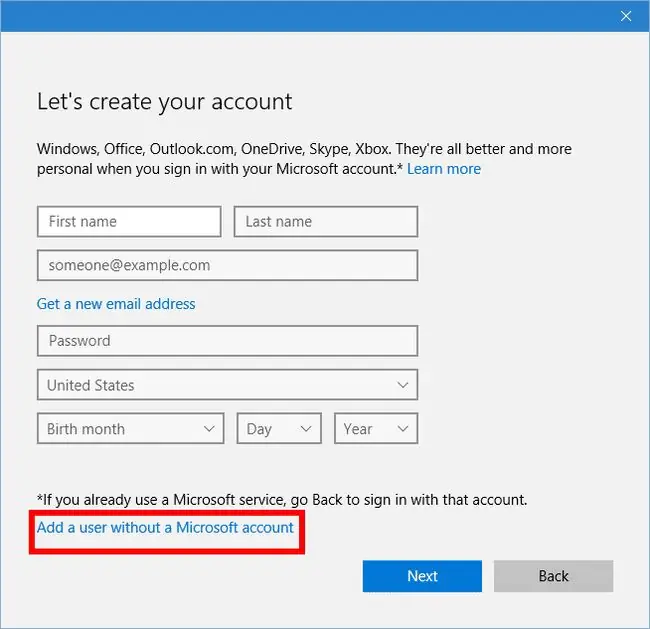
Endi biz mahalliy hisob yaratishga yaqinmiz, lekin unchalik emas. Microsoft bu erda ko'rsatilgan shaklni to'ldirishni boshlash orqali ba'zilarni oddiy Microsoft hisob qaydnomasini yaratishga aldashi mumkin bo'lgan yana bir qiyin ekranni qo'shadi. Buning oldini olish uchun pastki qismidagi Microsoft hisob qaydnomasi boʻlmagan foydalanuvchi qoʻshish degan koʻk havolani bosing.
Nihoyat
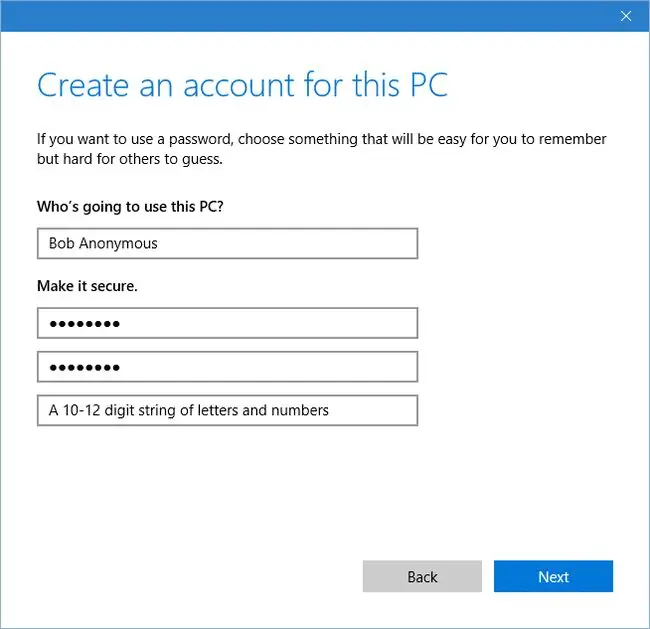
Endi biz kerakli ekranga oʻtdik. Bu erda siz yangi hisob uchun foydalanuvchi nomi, parol va parol bo'yicha maslahatni to'ldirasiz. Hammasi oʻzingiz xohlagan tarzda sozlangandan keyin “Keyingi” tugmasini bosing.
Bajarildi
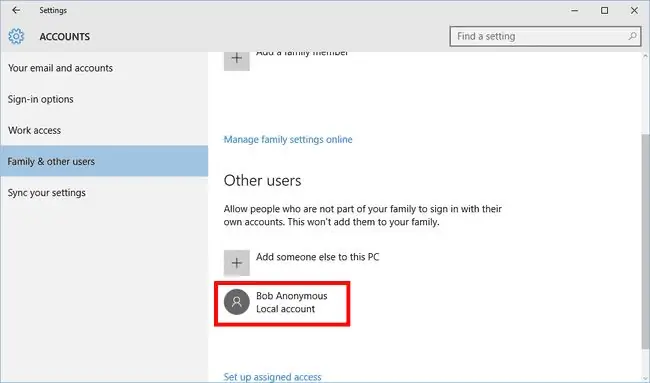
Hammasi! Mahalliy hisob yaratildi. Agar siz hisobni standart foydalanuvchidan administratorga o'tkazmoqchi bo'lsangiz, ismni bosing va keyin Hisob turini o'zgartirish-ni tanlang. Bundan tashqari, agar undan xalos boʻlishingiz kerak boʻlsa, hisobni oʻchirib tashlash imkoniyati ham borligini koʻrasiz.
Mahalliy hisoblar hamma uchun mos emas, lekin bu sizga kerak boʻlsa, bilish uchun qulay imkoniyat.






